Pred niekoľkými dňami som čelil nasledujúcemu zvláštnemu problému na počítači so systémom Windows 10 Pro (v1809), keď som sa pokúšal pripojiť k pracovisku pomocou VPN: Pripojenie VPN sa nepripojí z ikony na paneli úloh na paneli úloh (zaseknutá na „Pripája sa“), ale pripojí sa zo siete Nastavenie.
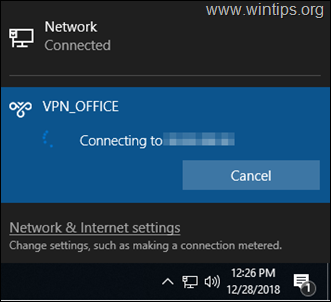
Problém v detailoch: Keď kliknete na „Pripojiť“ v skratke Pripojenie VPN na paneli úloh, pripojenie VPN nefunguje (indikátor zostane navždy vo fáze „Pripája sa k…“), ale funguje a okamžite sa pripojí, ak spustíte pripojenie VPN, zo siete a internetu nastavenie.
Ako to opraviť: Pripojenie VPN nefunguje pomocou skratky (ikony) VPN na paneli úloh, ale funguje to z nastavení siete.
Najprv, keď som čelil vyššie uvedenému problému, vyskúšal som nasledujúci (zvyčajný) postup na vyriešenie problému s pripojením VPN, ale bez šťastia.
1. Reštartujte počítač.
2. Skontrolujte nastavenia pripojenia VPN.
2. Dočasne vypnite antivírusový/bezpečnostný program.
4. Odstráňte a znova vytvorte pripojenie VPN.
Ak chcete vyriešiť problém „Pripojenie VPN nie je pripojené prostredníctvom systémovej lišty, ale je pripojené pomocou nastavení siete“ v systéme Windows 10, postupujte podľa krokov uvedených nižšie:
Krok 1. Nastavte bránu Windows Firewall na možnosť ZAPNUTÉ.
Najprv sa uistite, že je spustená brána Windows Firewall. Urobiť to:*
* Poznámka: Ak ste predtým zakázali bránu Windows Firewall, musíte ju povoliť.
1. Ísť do nastavenie -> Aktualizácia a zabezpečenie.
2. Kliknite Zabezpečenie systému Windows na ľavej table a potom kliknite Firewall a ochrana siete na pravej strane.
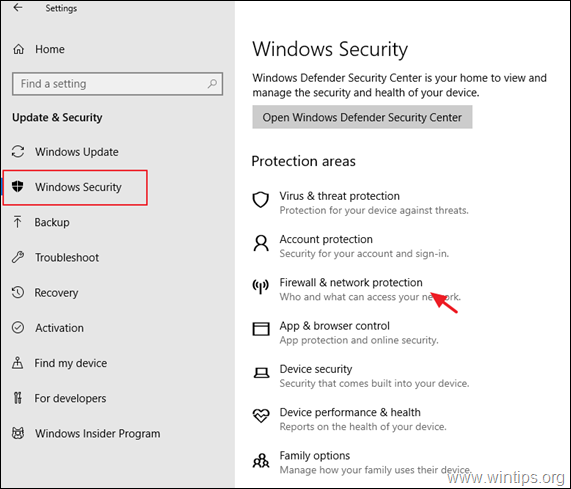
3. Skontrolujte, či je brána firewall zapnuté, vo všetkých uvedených sieťach (Doména, Súkromné a Verejné), inak nastavte na OΝ a reštart tvoj počitač.
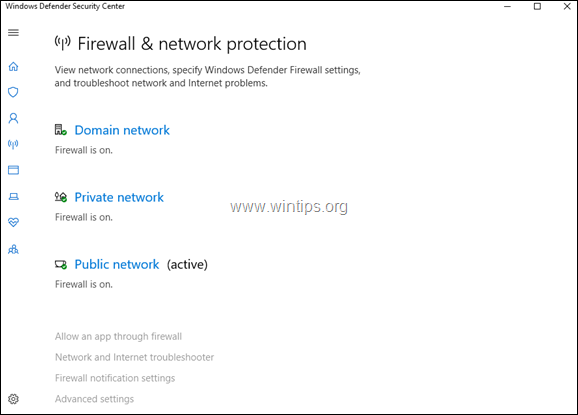
Krok 2. Opravte problémy s panelom úloh.
1. Otvorte Windows Explorer a prejdite na nasledujúcu cestu:
C:\Windows\System32\WindowsPowerShell\v1.0\
2. Kliknite pravým tlačidlom myši pri powershell.exe a vyberte možnosť Spustiť ako správca.

3. V PowerShell. skopírujte a prilepte nasledujúci príkaz a potom stlačte Zadajte.*
- Get-AppXPackage -AllUsers | Foreach {Add-AppxPackage -DisableDevelopmentMode -Register "$($_.InstallLocation)\AppXManifest.xml"}
*Poznámka: Počas vykonávania príkazu dostanete niekoľko chýb, ktoré môžete bezpečne ignorovať.

4. Po dokončení príkazu sa pokúste spustiť pripojenie VPN z jeho ikony na paneli úloh.
5. Reštart PC. Problém by sa mal vyriešiť. *
* Poznámka: Ak sa problém nevyrieši, podľa pokynov nižšie vytvorte odkaz na pripojenie VPN na pracovnej ploche, kým spoločnosť Microsoft chybu neopraví.
1. Súčasne stlačte tlačidlo Vyhrať
+ R kláves na otvorenie príkazového poľa spustenia.
2. V príkazovom riadku skopírujte a prilepte nasledujúci príkaz a stlačte OK.
- %AppData%\Microsoft\Network\Connections\pbk
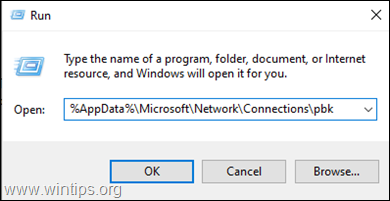
2. Kliknite pravým tlačidlom myši pri rasphone.pbk a Vytvoriť zástupcu
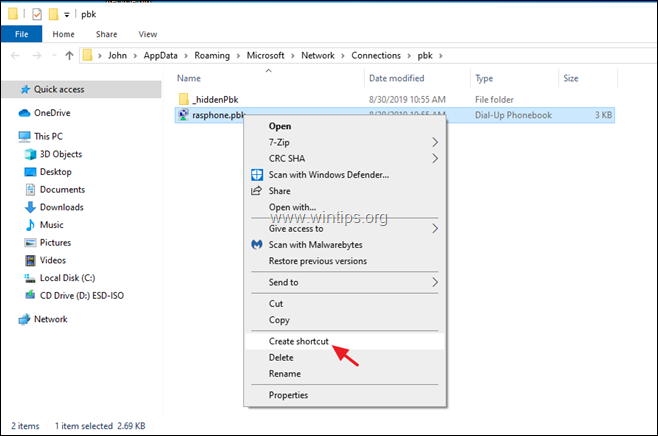
3. Presuňte vytvorenú skratku na pracovnú plochu.
4. Dvakrát kliknite na "rasphone.pbk-rasphone.pbk" pre pripojenie k VPN.
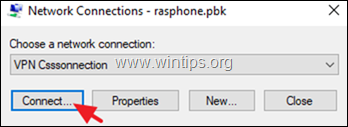
To je všetko! Dajte mi vedieť, či vám táto príručka pomohla, a zanechajte komentár o svojej skúsenosti. Prosím, lajkujte a zdieľajte tento návod, aby ste pomohli ostatným.
R.v.
15. novembra 2019 o 9:36